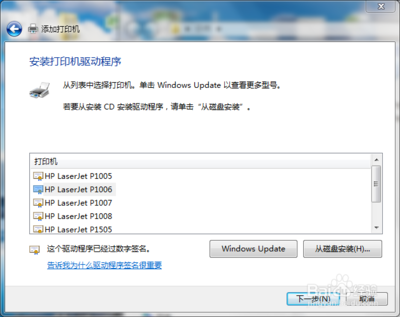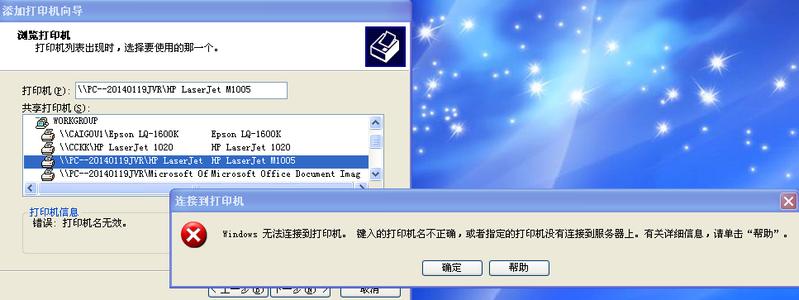随着信息科技的高速发展,计算机网络技术的成熟运用给人们生活带来了极大的便利,,随着局域网的逐步普及,我们生活中周围很多应用到局域网体系中,那么你知道w7如何连接局域网打印机共享吗?下面是小编整理的一些关于w7连接局域网打印机共享的相关资料,供你参考。
w7连接局域网打印机共享的方法:1.单击打开桌面上的网络图标,然后选择打开我们需要访问的计算机。
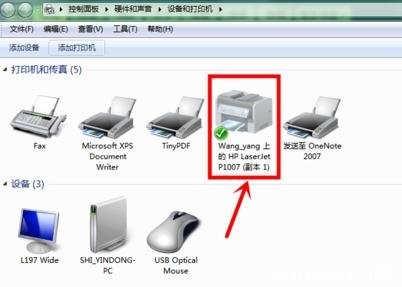
2.真是时候我们就会看到共享的打印机设备,双击安装即可。
3.开始菜单---设备和打印机---添加打印机。
4.选择添加网络、无线打印机,这时候就会搜索局域网中的共享的打印机,搜到之后我们点击添加,这时候我们就添加完成,并能正常打印了哦,小编建议先打张测试纸检测一下。
 爱华网
爱华网